Как сделать на фотографии смайлик вместо лица
Думаю, вам не раз доводилось видеть, как молодые мамочки выкладывают в инстаграм фотографии своих чад, заботливо перекрывая их лица смайликами, сердечками или простым блёром. Чтобы не сглазили, объясняют они. Уж не знаю, в какой момент смайлики вдруг научились отводить порчу, но сам я ничего против этих суеверий не имею. В конце концов, если им так больше нравится – то и на здоровье. Другое дело, что далеко не все умеют закрывать лица на фотографиях, а потому вынуждены прибегать к разного рода методикам, чья простота оставляет желать лучшего. Я же предложу вам отличный инструмент, который всё сделает за вас сам.
Я говорю о приложении Anonymous Camera . По сути, это обычный клиент камеры для iPhone или iPad за тем лишь исключением, что он поддерживает нейронные сети. Они нужны ему для того, чтобы перекрывать лица или силуэты людей, попадающих в кадр, прямо в режиме реального времени. Стоит вам навести объектив на человека, как на экране появится небольшая плашка, которая перекроет лицо или его самого целиком, в зависимости от того, какой из вариантов вы выберете. При желании можно выбрать перекрытие размытием, пикселизацией или жёлтым кругом.
Как замазать лицо на фотографии
- Скачайте Anonymous Camera себе на iPhone;
- Запустите приложение и свайпните снизу вверх, чтобы открыть настройки;
- Выберите, что приложение будет перекрывать: лицо или силуэт целиком;
- Задайте тип перекрытия и при необходимости измените другие настройки;
Нейронные сети, которые отвечают за замазывание лица, работают очень здорово. Даже если объект съёмки или сам смартфон двигаются, Anonymous Camera, всё равно вернёт перекрывающую плашку на место и скроет личность фотографируемого. Особенно круто, что работает всё в реальном времени. То есть вы уже в кадре видите, как будет выглядеть человек с замазанным лицом, вместо того чтобы вручную примерять на него плашку, чтобы она аккуратно легла и не перекрыла детали, которые перекрывать не нужно.
Приложение для изменения голоса
Впрочем, Anonymous Camera не только замазывает лица и силуэты, но и другими способами анонимизирует фотографию. По сути, приложение является отличным инструментом для подготовки снимка или видеоролика к публикации в соцсетях. Мало того, что оно позволяет изменить голос до неузнавемости, чтобы сохранить анонимность записанного, так ещё и убирает с фотографии все мета-данные, которые позволяют раскрыть место и время съёмки, а также устройство, на которое велась съёмка. Поэтому, даже если Anonymous Camera не защищает от сглазов, от слежки он точно обезопасит.
Все новое — хорошо забытое старое. Мемоджи появились в яблочных устройствах еще в 2017 году с iPhone X, но до сих пор пользуется ими далеко не каждый. Кто-то на дух не переносит, кто-то не до конца разобрался как настроить собственное изображение, кто-то банально не знает, где можно найти им применение. Сегодня предлагаю вспомнить самые крутые варианты использования вашего мемоджи и наконец-то настроить их под себя. Даже если вы не собираетесь общаться с помощью мемоджи, уверен, некоторые кейсы вам придутся по душе.
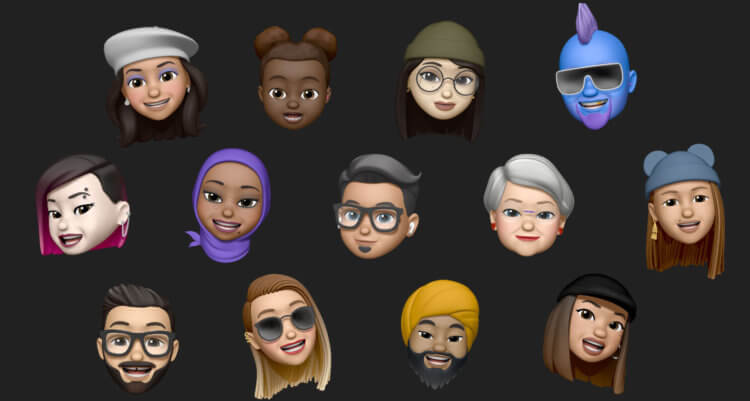
Предлагаем вам самые крутые сценарии использования мемоджи.
Для создания Memoji и Animoji вам понадобится любой iPhone камерой TrueDepth. Этим датчиком обладают все модели смартфонов, начиная с iPhone X. Кроме того, его имеет iPad Pro, так что мемоджи можно сделать и здесь.
Как сделать мемоджи на айфоне
Чтобы создать мемоджи на айфоне, вам необходимо:

Создать мемоджи легко. Следуйте инструкции.
Как общаться с помощью мемоджи
После того, как вы создали своего персонажа, необходимо решить, где мы будем его использовать. Здесь сценариев несколько:
- Использовать в мессенджерах в качестве стикера.
- Записывать видео с мемоджи.
- Поставить анимодзи на контакт в телефонной книге.
- Поставить на собственную заставку.
Как записать видео с эмодзи
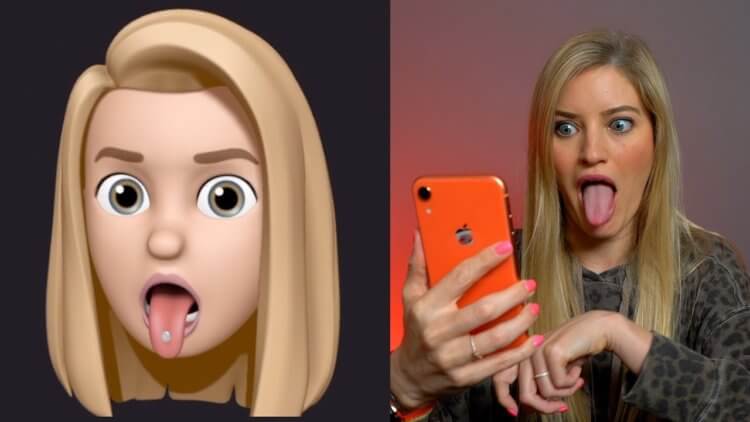
Общаться с помощью мемоджи очень интересно. Попробуйте.
Чтобы создать видео с мемоджи, вам необходимо:

Записываем видео с мемоджи.
По-моему, настоящая находка для блогера. Вместо того, чтобы вещать для своей аудитории с кислым невыспавшимся лицом гораздо круче сделать обращение с мемоджи и скрыть синие круги под глазами. Хотя для пущей картины можно поискать их в настройках вашего изображения.
Мемоджи можно отправлять WhatsApp, Telegram, VK, да что уж, в любом мессенджере. Чтобы поделиться мемоджи, вам необходимо:
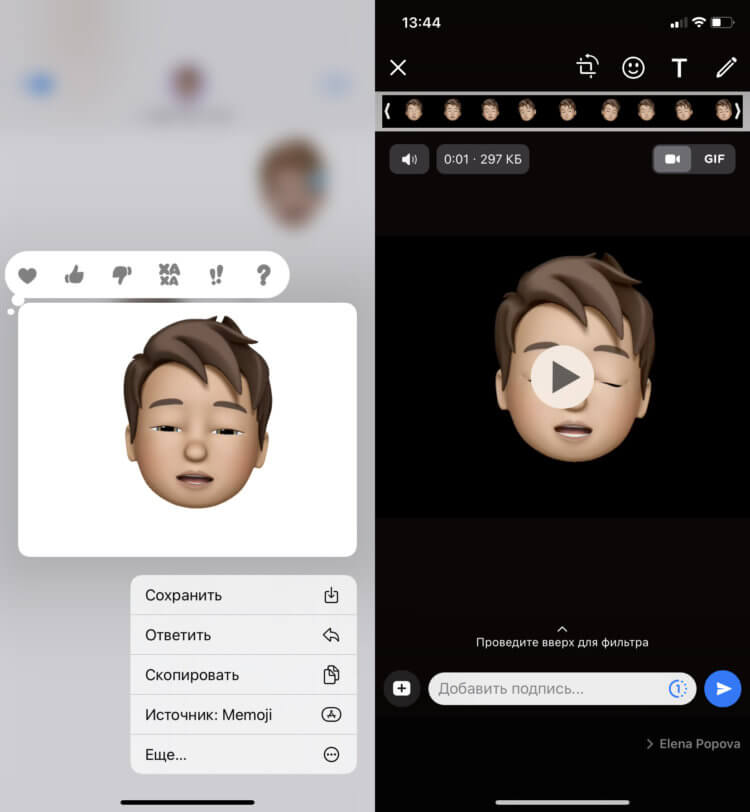
Отправляем мемоджи в WhatsApp.
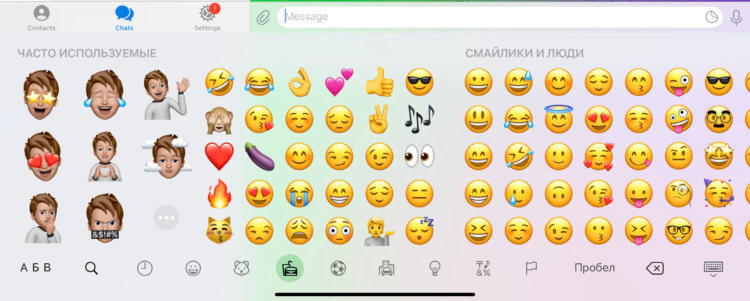
Отправка анимоджи на примере Telegram.
Подписывайтесь на нас в Яндекс.Дзен, там вы найдете много полезной и интересной информации из мира Apple.
Как поставить эмодзи на аватарку в Apple ID
Чтобы поставить мемоджи на аватарку на iPhone, вам необходимо:
Так можно установить аватарку Memoji на Apple ID.
Если у вас есть компьютер Mac с macOS Monterey, здесь все проще паренной репы. Чтобы поставить мемоджи на аватарку в Apple ID, вам достаточно:
- Перейти в Системные настройки.
- Тапнуть на профиль Apple ID.
- Выбрать раздел Мемоджи.
- Настроить своего персонажа под себя.
- Далее нажать Сохранить.
- Готово.

Мемоджи на аватарке в macOS Monterey.
Фишка очень крутая, так как во время каждого входа в систему рожица (моя) выдает прикольную анимацию. Если вводите пароль морщится, махает головой и просит ввести пароль заново.
Как поставить эмодзи на контакт
Мне не очень нравится ставить фотографии на контакты, это скучно. Гораздо круче поставить красивый мемоджи, ведь здесь можно прикрепить к картинке какую-нибудь эмоцию. Улыбка, подмигивание, радость — все, что угодно.
Чтобы поставить анимоджи на контакт, вам понадобится:
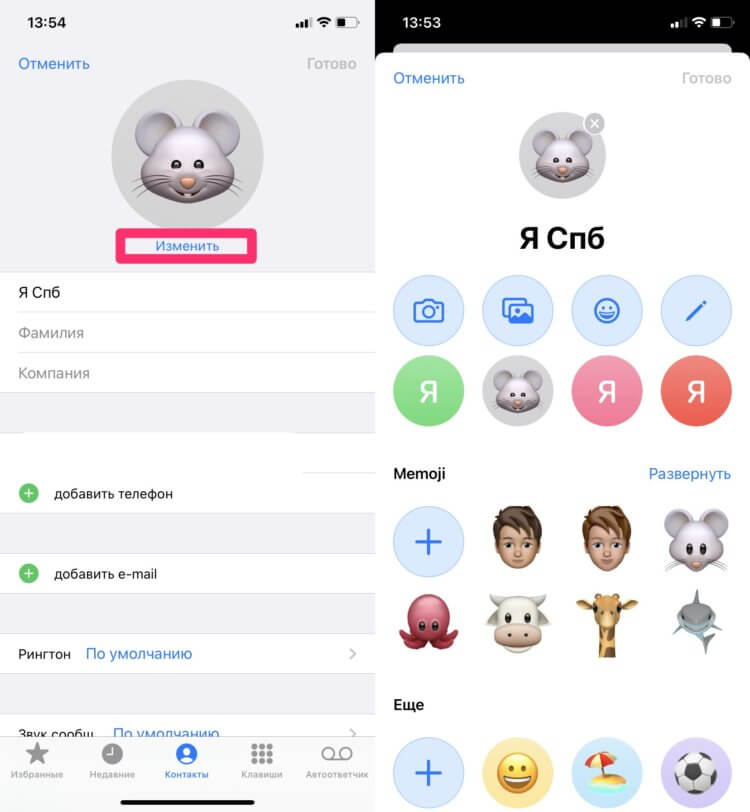
Установки мемоджи на контакт в айфоне.
Как сохранить эмодзи в фото на айфоне
В целом, вы можете использовать мемоджи как угодно. Можно придумать свои, уникальные фишки, которые не используют другие пользователи. Достаточно лишь сохранить мемоджи к себе в галерею:
Сохраняем анимодзи в заметки и используем там, где заблагорассудится.
А вы используете мемоджи? Может быть у вас есть какие-то уникальные сценарии? Обязательно поделитесь опытом в нашем Телеграм-чате или в комментариях ниже. Будет интересно прочесть.
Свободное общение и обсуждение материалов
Лонгриды для вас

Совсем недавно появилась новость о том, что Apple разрешила разработчикам указывать на альтернативные способы оплаты в обход магазина приложений App Store. Читайте в нашей статье о том, что это значит и какие изменения ждут простых пользователей.

В YouTube снова завезли режим картинка-в-картинке. Правда, пока только в тестовом режиме, поэтому включать его нужна на сайте хостинга. Разбираемся, как это сделать и что ещё нового появилось в приложении видеосервиса

Слабенький iMac 21,5, покоривший сердца многих пользователей iPhone XR и еще несколько продуктов Apple, которые сняли с производства в 2021 году. В статье подробно расскажем о каждом и обсудим причины их исчезновения.

У вас есть телефон Android и с завистью смотрите, как ваши друзья-iPhone отправляют смайлики на их лица? Это называется Memoji, и есть способы получить аналогичную функцию на Android.
Мы собираемся показать вам различные методы и приложения, чтобы получить Memoji на Android.
Что такое Memoji?
Memoji — это название функциональности Apple для iPhone, которая позволяет пользователям создавать смайлики, похожие на них. Вы можете создать свое изображение из разных категорий, таких как прическа, глаза, форма головы и так далее. Это становится твоей запиской.
Невозможно получить точную копию Memoji для Android, но это методы, которые помогут вам приблизиться. Если у вас есть iPhone, ознакомьтесь с нашим руководством о том, как создавать и использовать Memoji.
1. Gboard Emoji Minis



EMOJI Face Recorder является эквивалентом функции iPhone Animoji. Это не позволяет вам превратить свое лицо в смайликов, таких как Memoji, но мы включаем его здесь в качестве альтернативы.
Вместо этого это приложение позволяет вам выбирать из множества забавных существ и смайликов — например, единорога или смайликов в солнцезащитных очках — и затем имитировать движение вашего лица. Просто начните создавать эмоции, и он вас скопирует.
Вы также можете изменить цвет фона вашей записи. Например, ваше лицо осьминога может плавать в космосе.
Отслеживание лица немного попало. Хотя он движется головой и ртом, некоторые более тонкие движения (например, мигание) не точны. Тем не менее, это все еще хорошо для небольшого удовольствия.
Загрузить: EMOJI Face Recorder (доступны бесплатные покупки в приложении)
Создать больше личных аватаров
Если вы поймали увлечение Memoji и хотите больше анимировать себя, взгляните на наш список сайтов для создания персонализированных аватаров. сайтами сайтами для
Когда мы говорим о широко используемых программах для редактирования фотографий, которые большинство из нас установили на свои ПК, в первую очередь приходит на ум Photoshop. По сути, это один из важнейших проектов софтверного гиганта. саман , отсюда и забота, которую они вложили в это. Это мощное приложение, ориентированное на работу и ретушь изображений, которое предоставляет нам огромное количество функций.

Именно поэтому данное программное решение считается актуальным как для новичков в этих конфликтах, так и для самых профессиональных пользователей. Фактически, многие из тех, кто занимается этими вопросами в своей работе, используют эту программу ежедневно. Это правда, что это единственное, что мы можем найти в этом смысле, но он самый известный и самый мощный. Конечно, это платная программа , и не совсем дешево, поэтому они предпочитают использовать другие бесплатные или более доступные предложения.
Возможно, самая близкая к этой программе Adobe бесплатная альтернатива - GIMP , решение, которое наверняка многим будет хорошо знакомо. Но возвращаясь к Photoshop, мы скажем вам, что, помимо наиболее распространенных функций и инструментов ретуширования, в нем есть некоторые, о которых мы даже не подозревали сначала. Подайте пример тому, что мы собираемся рассказать вам дальше, и это наверняка будет очень полезно для многих и интересно для других. В частности, мы говорим о возможности добавления emojis в Photoshop для наших проектов с изображениями.
Как легко добавить смайлики в Photoshop
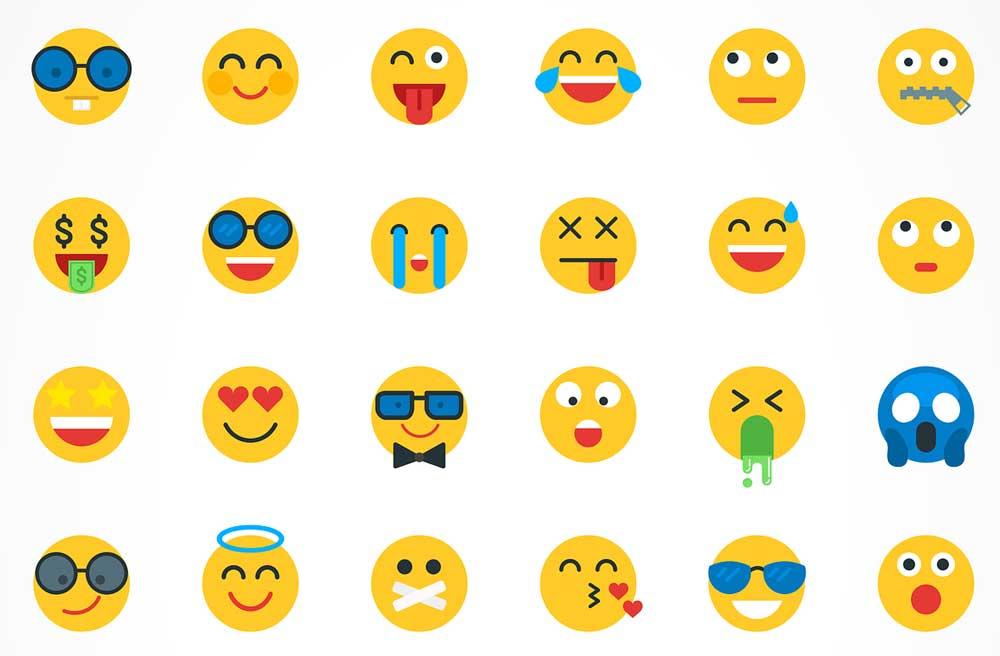
Они уменьшены размер мультимедийные элементы, которые помогают нам выражать эмоции с помощью изображений простым и увлекательным способом. Следовательно, со временем они приобрели большую популярность и стали использоваться миллионами пользователей по всему миру. Их, скажем так, можно рассматривать как расширенную версию тех фигур, которые мы использовали для построения с помощью знаков препинания.
Поэтому, как только эти объекты, о которых мы говорим, стали популярными, они начали распространяться во всевозможных сферах. программы и платформы . Как мы уже говорили, они позволяют нам при правильном использовании выражать чувства или конкретные ситуации прямым и визуальным образом. Стоит отметить, что в настоящее время у нас их достаточно, чтобы мы могли использовать их там, где они нам нужны.
Первые шаги к работе со смайликами в Photoshop
Именно из-за всей этой популярности и широкого использования, о которых мы говорим, в этих строках мы поможем вам использовать эти элементы в Программа Adobe . Это не только помогает нам в редактировании или улучшении фотографий, но также позволяет нам создавать собственные композиции или вносить всевозможные модификации в файлы фотографий. Поэтому, если мы хотим добавить смайлики в Photoshop и свободно использовать их, мы покажем вам, как это сделать. Более того, мы можем достичь всего того, о чем мы говорим вам, без сторонних приложений, и все это с помощью упомянутой нами программы редактирования фотографий.
Поэтому первое, что мы делаем, - это открываем программу Adobe как таковую и создаем новый проект или открываем существующий, над которым мы работаем.
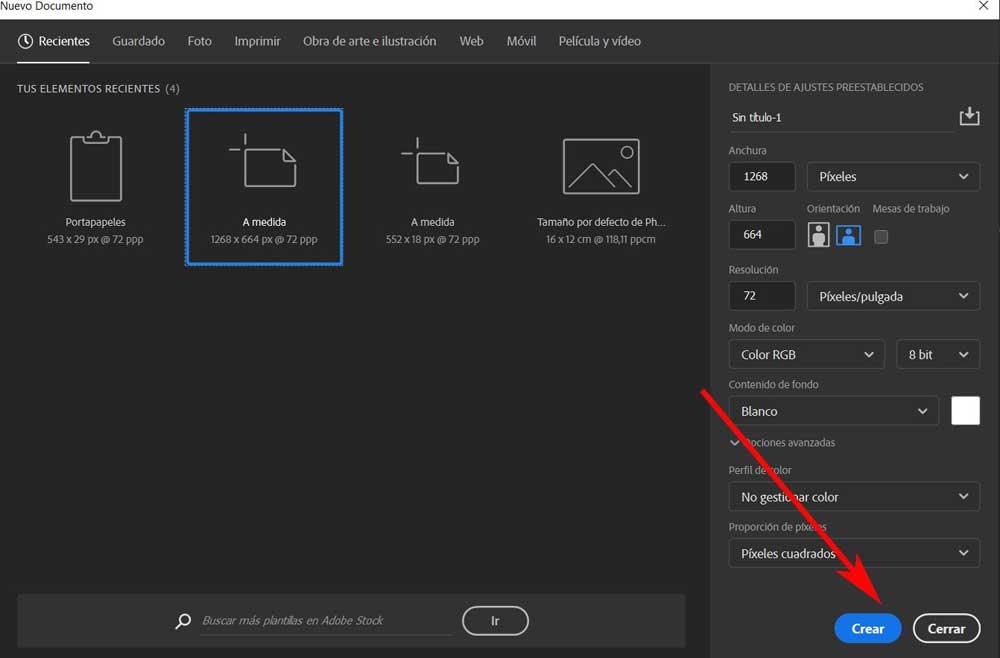
В это время на экране будет либо фотографический проект мы работали какое-то время, или пустой стол. Как бы то ни было, давайте перейдем к тому, что нас интересует в данном случае, чтобы добавить те элементы, которые мы комментируем. Прежде всего, мы скажем вам, что процесс добавления смайлов в Photoshop чрезвычайно прост, как мы и собираемся вам показать.
Кроме того, проявив немного воображения и творчества, с этими объектами мы получим действительно поразительные и интересные результаты.
Как добавить эти элементы в проект Photoshop
Что ж, когда мы располагаемся на рабочем столе, все, что нам нужно сделать, это выбрать текстовый инструмент, который находится на левой панели основного интерфейса программы. Здесь он обозначен буквой T, хотя мы также можем быстро активировать его с клавиатуры, также нажав кнопку письмо Т.
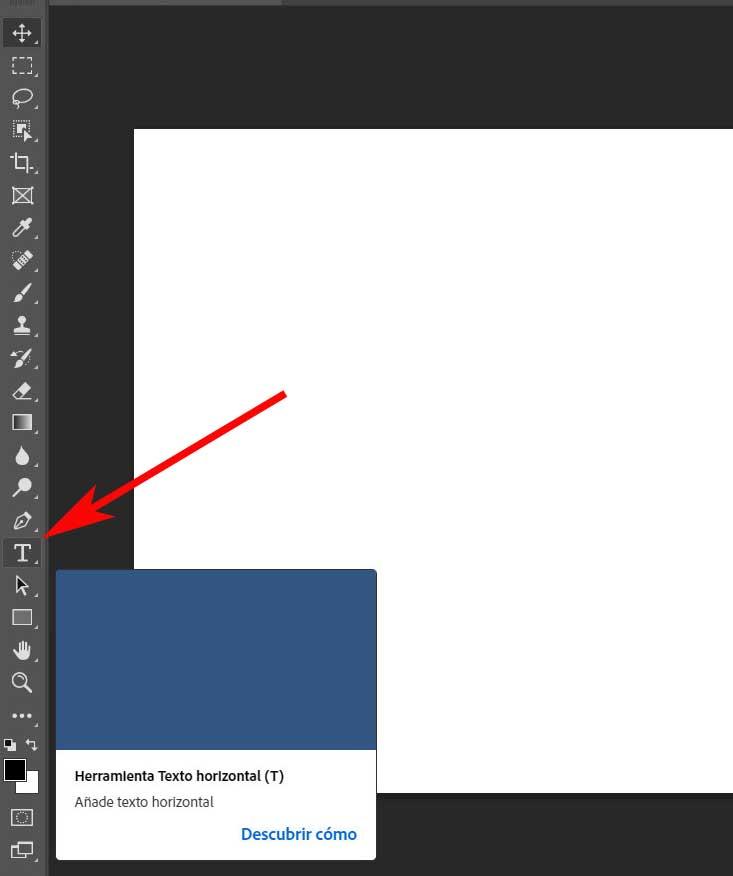
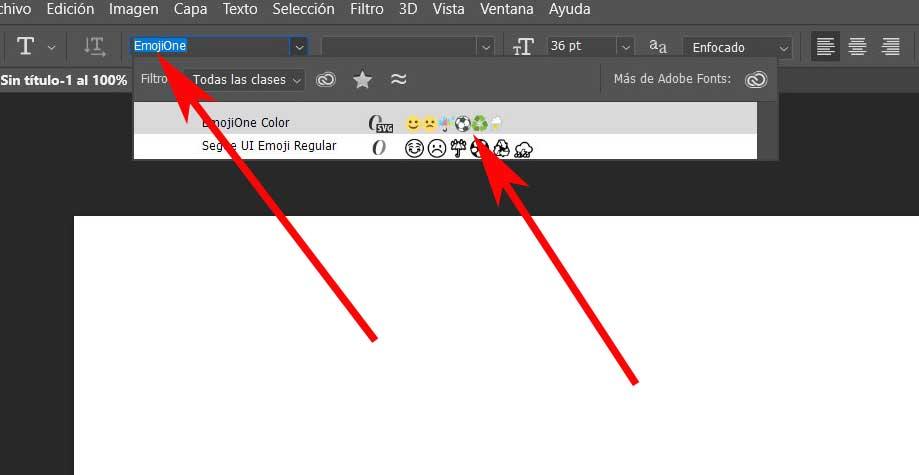
Поэтому при выборе этого конкретного шрифта, о котором мы упоминали, в этот момент будет отображаться меню со всеми доступными смайликами, которые мы можем здесь использовать. Мы должны перемещаться по окну того же самого, что появится на экране, чтобы мы могли воочию увидеть все графические элементы, которые у нас есть, а их немало. Поэтому, чтобы начать добавлять их на наш открытый рабочий стол Photoshop, нам нужно только дважды щелкните смайлик что мы хотим вставить.
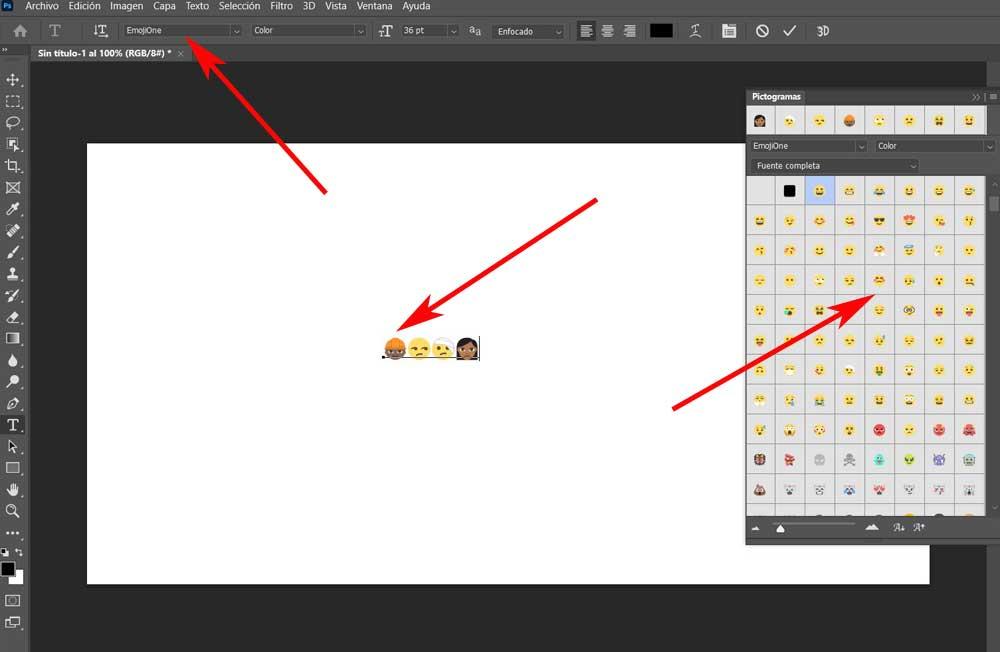
Мы должны знать, что таким образом мы можем добавлять все нужные смайлы и редактировать их в нашем активном проекте. Кроме того, программа рассматривает их как независимые образы , поэтому у нас есть гораздо больше возможностей для изменения этих элементов.
Читайте также:


